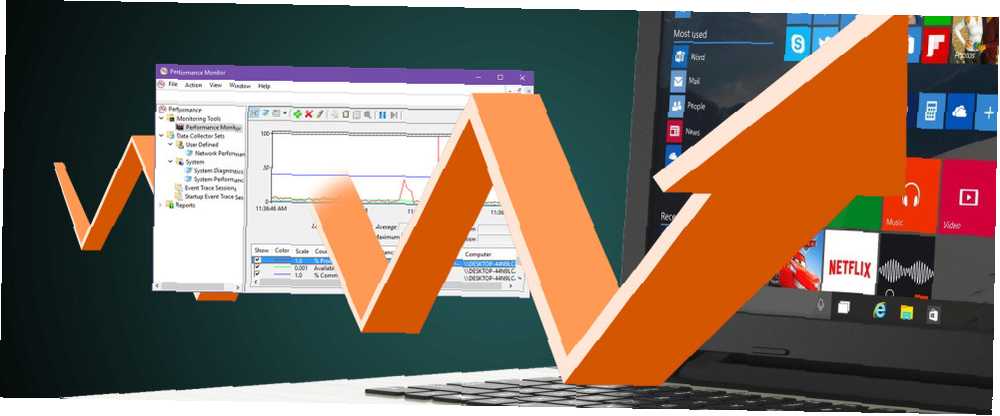
Peter Holmes
0
1889
77
PC'nizin halsiz ve tepkisiz olduğunu düşünüyor musunuz? Herhangi bir sayıda faktöre bağlı olabilir - bir kerede çalışan çok fazla uygulama Yavaşlayamaz mı? Zayıf PC Performansının İlk 10 Nedeni Yavaşlığa Dayanamıyor mu? Zayıf PC Performansının İlk 10 Nedeni Bilgisayarınız henüz bu web sayfasını yükledi mi? Eğer öyleyse, neden bu kadar yavaş çalışıyor gibi göründüğünü öğrenmek için yarı yolda olacaksınız. Masaüstü ve dizüstü bilgisayarların takılması için birçok neden var ... eski veya zayıf donanım Bu Yükseltmeler Bilgisayarınızın Performansını En İyileştirecek! Bu Yükseltmeler PC Performansınızı En İyileştirecek! Daha hızlı bir bilgisayara ihtiyacınız var ancak PC'nizde neyi yükseltmeniz gerektiğinden emin değil misiniz? Öğrenmek için PC yükseltme denetleyicimizi takip edin. , sisteminizde gizli kötü amaçlı yazılımın Tamamı Kötü Amaçlı Yazılımları Temizleme Kılavuzu Eksiksiz Yazılımları Giderme Kılavuzu Kötü Amaçlı Yazılımlar, bugünlerde her yerdedir ve kötü amaçlı yazılımları sisteminizden ortadan kaldırmak, rehberlik gerektiren uzun bir işlemdir. Bilgisayarınıza virüs bulaştığını düşünüyorsanız, ihtiyacınız olan kılavuz budur. , vb. - ve zor kısım hangisinin sizin için geçerli olduğunu tam olarak belirliyor..
İyi haber, Windows'un bir çok kullanışlı tanılama aracına sahip olmasıdır. 13 Bilgisayarınızın Sağlığını Denetlemek İçin Windows Tanılama Araçları 13 Bilgisayarınızın Sağlığını Denetlemek İçin Windows Tanılama Araçları Bir bilgisayar sağlığı kontrolü ve sorunu gidermek için bu bilgisayar tanılama araçlarını kullanın. Bazıları özellikle Windows 10 tanılamayı destekliyor. ve bunlardan biri Performans İzleyicisi olarak adlandırılan bir şeydir (Windows'ta Güvenilirlik İzleyicisi'ni Kullanmaya Başlama Nedenleri 3'ü Windows'ta Güvenilirlik İzleyicisi'ni Kullanmaya Başlama Nedenleri Windows'taki Güvenilirlik İzleyicisi'ni kullanmak için gizli bir sorun giderme aracı bulunmaktadır. sistem hataları, çökmeler ve çözümler sunar. Size bu Denetim Masası uygulamasını nasıl bulacağınızı ve kullanacağınızı göstereceğiz.). Bunu kullanmak sorun giderme zamanlarınızı gerçekten azaltabilir.
İşte neden kullanmanız gerektiğini ve nasıl başlayacağınızı içeren hızlı ancak eksiksiz bir giriş.
Performans İzleyicisi Nasıl Başlatılır?
Windows 10'da, Performans İzleyicisi'ne erişmenin beş yolundan daha az yol bulamazsınız. Şahsen sadece ilk yöntemi kullanıyorum, ama hangisi sizin için en tanıdık ve rahat olursa olsun kullanmaktan çekinmeyin.
- Windows Search ile: Aç Başlangıç menüsü, aramak performans monitörü, ve Performans İzleyiciyi başlatın (bir Masaüstü Uygulaması olarak etiketlenmelidir).
- Yönetimsel Araçlar Üzerinden: Aç Kontrol Paneli ve şuraya git Sistem ve Güvenlik> Yönetimsel Araçlar, sonra Performans İzleyicisi kısayolunu çift tıklatın..
- Çalıştırma İstemiyle: Kullan Windows tuşu + R komut istemini açmak için kısayol (şimdiye kadar bilmeniz gereken 13 şık "Windows Key" hileleri öğrenmek için birçok Windows tuşu kısayollarından biri 13 şimdiye kadar bilmeniz gereken 13 şık "Windows Key" püf noktaları Şimdiye kadar bilmeniz gerekenler güzel şeyler. İşte kullanmanız gereken en kullanışlı kısayollar. perfmon ve tıklayın tamam.
- Komut İstemi Üzerinden: Kullan Windows tuşu + X Kullanıcı Menüsü'nü açma kısayolu (10 ihmal edilmiş Windows Süper Güçleri ve Bunlara Nasıl Erişileceğini Öğrenmek için birçok Windows süper güçlerinden biri 10 ihmal edilen Windows Süper Güçleri ve Bunlara Nasıl Erişileceği En zorlu Windows fanlarında bile değil) Karmaşık özelliklerini araştırdık, herkesin memnun kalacağını düşündüğümüz gizli Windows ipuçlarını ve püf noktalarını derledik.) Komut istemi. Komut satırına şunu yazın perfmon ve vur Girmek.
- Windows PowerShell ile: Başlatmak Güç kalkanı Seçim yönteminizi kullanarak yazıp perfmon ve vur Girmek. Zaten düzenli bir PowerShell kullanıcısıysanız, Komut İstemi'ne karşılık Windows PowerShell: Bu yöntem en yararlıdır: Fark Nedir? Komut İstemi - Windows PowerShell: Fark Nedir? Windows kullanıcıları, Komut İstemi veya PowerShell kullanmadan yararlanabilirler. Ancak Windows 10 ve köşedeki yeni özelliklerle, belki öğrenmenin zamanı gelmiştir.. .
Performans İzleyicisi çalışırken, kullanıcı dostu olmayan arabiriminden korkmayın. İşte, bu aracın yapabileceği şeyleri adım adım inceliyoruz;.
1. Her Türlü Veriyi İzleme
Varsayılan olarak, Performans İzleyicisi bir veri ölçümü ile başlar: İşlemci Zaman. Bu, CPU'nuzun maksimum gücünün yüzde kaçını anlık olarak veya başka bir deyişle, herhangi bir anda ne kadar çalıştığını gösterir..
Fakat isterseniz, sisteminizde yüzlerce başka istatistiği izleyebilirsiniz.. Performans İzleyicisi, eklemenizi ve kaldırmanızı sağlar “sayaçlar” tahtaya (bir sayaç sadece başka bir kelimedir “izlemek istediğiniz şey”). Bu esneklik bu aracı çok faydalı kılan şeydir..
Böylece Görev Yöneticisi'ni performansına genel bakış için kullanabilseniz bile, 10 Windows Görev Yöneticisi Bilmediğiniz Püf Noktaları 10 Windows Görev Yöneticisi Bilmediğiniz Püf Noktaları Görev Yöneticisi'ni açtığınız tek zaman bir uygulamanın donduğu ve ihtiyaç duyduğu durumlarda öldürülmek için, onun daha güçlü özelliklerinden bazılarına göz atıyorsunuz. , özellikle de belirli bir sorunu teşhis etmeye çalıştığınızda kullanmanız gereken daha iyi bir araçtır.
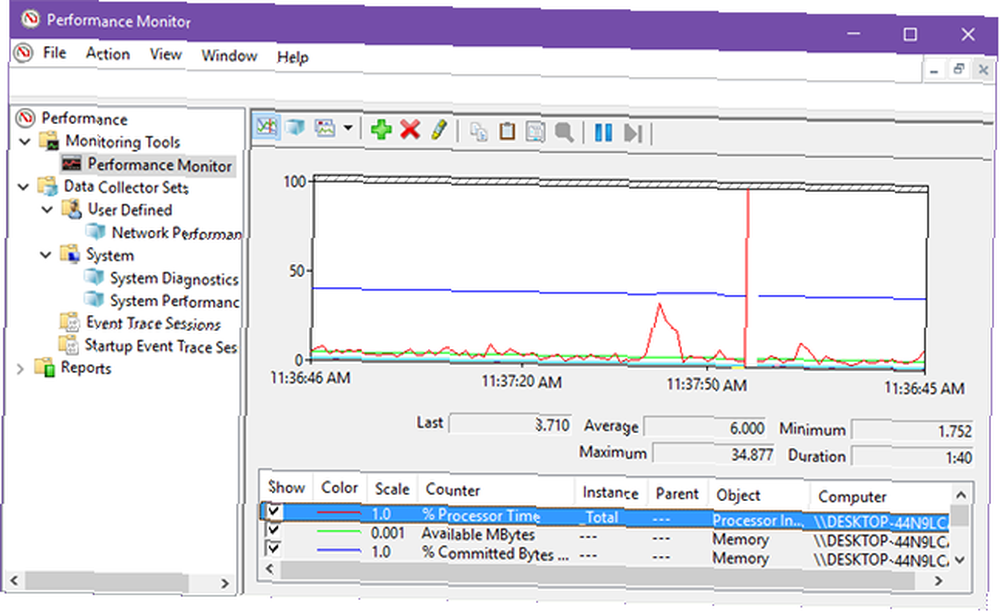
Henüz anlamadın mı? Sorun yok. Ekleyebileceğiniz farklı sayaçlardan bazılarını inceleyelim. Bu, sayaçların ne olduğu ve neden yardımcı oldukları hakkında daha iyi bir fikir edinmenize yardımcı olacaktır:
- Hafıza | Kullanımdaki Kabul Edilen Bayt Yüzdesi: RAM’in yüzde kaçının şu anda bağlı olduğunu izler (“kullanımda”). Uygulamalar açılıp kapanırken dalgalanması gerekir, ancak sürekli artarsa, bellek sızıntısını gösterebilir. Windows'ta Düşük RAM veya Bellek Sızıntıları Nasıl Giderilir RAM ve bilgisayarınız hala halsiz hissediyor mu? Bellek sızıntısı veya kıtlığı olabilir. Tüm Windows'unuzda nasıl sorun gidereceğinizi gösteriyoruz (10)… .
- Ağ Arabirimi | Bayt Toplam / sn: Belirli bir ağ arayüzü üzerinden (Wi-Fi veya Ethernet gibi) kaç baytın gönderildiğini ve alındığını izler. Bu, bir arayüzün bant genişliğinin% 70'ini aşarsa, yükseltme yapmayı düşünmelisiniz.
- Sayfalama Dosyası | % Kullanım: Sisteminizin disk belleği dosyasının ne kadarını izler RAM ve Bellek Yönetimi Hakkında Bilmeniz Gereken Her Şey RAM ve Bellek Yönetimi Hakkında Bilmeniz Gereken Her Şey RAM, bilgisayarınızın kısa süreli belleğidir. Bu nedenle, bellek yönetimi, sistem performansı üzerinde önemli bir etkiye sahiptir. Burada RAM'in nasıl çalıştığını ve verimliliğini artırmak için her şeyi yapıp yapamayacağınızı açıklıyoruz. kullanılıyor. Bu sürekli olarak yüksekse, fiziksel RAM'inizi arttırmayı veya en azından disk belleği dosyanızın boyutunu artırmayı düşünmelisiniz. Sanal Belleğiniz Çok Düşük mü? İşte Nasıl Fix! Sanal Belleğiniz Çok mu Düşük? İşte Nasıl Fix! Bilgisayar belleği sorunları, bilgisayarınızı zaman içinde yavaşlatabilir. Sanal bellek boyutunu nasıl ayarlayacağınız ve performansı nasıl artıracağınız. .
- Fiziksel Disk | % Disk Zamanı: Sabit sürücünün zamanının ne kadarının okuma ve / veya yazma istekleriyle başa çıktığını izler. Bu sürekli olarak yüksekse, bir katı hal sürücüsüne yükseltme yapmayı düşünmelisiniz 5 Bir SSD Alırken Dikkat Edilmesi Gerekenler 5 Bir SSD Alırken Dikkat Edilmesi Gerekenler Ev bilgi işlem dünyası depolama için katı hal sürücülerine doğru ilerliyor. Bir tane alır mısın? .
- Fiziksel Disk | % Disk Okuma Süresi: Sadece okuma istekleri hariç, yukarıdakilerle aynı.
- Fiziksel Disk | % Disk Yazma Süresi: Yazma istekleri hariç, yukarıdakilerle aynı.
- İşlemci | % Kesme Zamanı: CPU taşıma donanımınızın ne kadar zaman harcadığını izler donanım kesintileri yapar Sistem kesintilerinin neden olduğu yüksek CPU kullanımını nasıl düzeltirim Sistem kesintilerinin neden olduğu yüksek CPU kullanımını nasıl düzeltir Bilgisayarınız yüksek CPU kullanımından muzdariptir ve çoğu kaynağın askıda kaldığı süreçtir "sistem "engellenmediği? Bunun altına girmene yardım edeceğiz! . Bu sürekli% 10-20'nin üzerinde ise, donanım bileşenlerinden birinde potansiyel bir sorun olduğunu gösterebilir..
- Konu | % İşlemci Süresi: İşlemcinizin yeteneklerinin ne kadarının tek bir işlem dizisi tarafından kullanıldığını izler (bir uygulamada birden fazla iş parçacığı olabilir). Yalnızca hangi başlığın izleneceğini tanımlayabiliyorsanız yararlı.
Sayaçların Performans İzleyicisi tarafından uygun şekilde kategorize edildiğini unutmayın; bu nedenle yukarıdaki sayaçların her birinin bir öneki vardır. Veri Toplayıcı Setleri'ni ayarlamak istediğinizde bu kategoriler oldukça kullanışlı (aşağıda daha fazlası var).
Tek seferde tek sayaç seçmek yerine monitöre tüm bir sayaç kategorisini ekleyebilirsiniz..
Pro İpucu: PowerShell ile birlikte Visual Basic, C #, F # gibi dilleri kullanarak kendi performans sayaçlarınızı oluşturabilirsiniz. Bunun için talimatlar bu makalenin kapsamı dışındadır.
2. Veri Toplayıcı Kümeleri Oluşturma
Her hafta sisteminizin hafıza kullanımını izlemek istediğinizi varsayalım. Performans İzleyicisi'ni açmak ve her seferinde ihtiyaç duyduğunuz sayaçları eklemek çok da zor değil mi??
Bellek kullanımını, veri sürücüsü kullanımını, ağ kullanımını ve Windows Search Indexer performansını izlemek istiyorsanız? Sayaçları tek tek elle değiştirmek daha da zor değil mi??
Bu nerede Veri Toplayıcı Setleri oyuna gel.
Veri Toplayıcı Grubu, sisteminizin belirli bir yönünü izlemek istediğinizde hızlı erişiminiz için kaydedilebilecek farklı performans sayaçları grubudur. Yeni Veri Toplayıcı Setleri oluştururken şablonlar olarak da kullanılabilirler.
Windows 10 önceden tanımlanmış iki set ile birlikte gelir. Bunları kenar çubuğunda Veri Toplayıcı Setleri> Sistem altında bulabilirsiniz..
- Sistem Teşhisi: Her türlü derin sistem bilgisini izleyen ve kaydeden detaylı bir sayaç seti. Otomatik olarak kapanmadan önce 60 saniye boyunca çalışır. Örneğin, donanımınızın bazılarının yakında ölüp ölmeyeceğini size söyleyebilir. Bu 5 PC Parçalarının Öldürme Eğilimi: Ömrü Nasıl Uzanır? Bu 5 PC Parçalarının Öldürme Eğilimi: Ömürlerinin Uzatılması Nasıldır? birkaç yıldan daha uzun. Ancak, proaktif olmak istiyorsanız, kendi bilgisayarınızın ömrünü uzatmak için yapabileceğiniz şeyler var.. .
- Sistem performansı: İşlemciler, sabit diskler, bellek, ağ performansı ve çekirdek izleme ile ilgili bilgileri izleyen ayrıntılı bir sayaç kümesi. Otomatik olarak kapanmadan önce 60 saniye boyunca çalışır.
Bir Veri Toplayıcı Ayarlandığında ne anlama gelir? “60 saniye çalışır”? Bu, kümeleri kullanmakla ilgili en güzel şey: arka planda çalışıyorlar ve sadece koşarken bilgi topluyorlar. Onları farklı koşullara göre başlamaları veya durmaları için programlayabilirsiniz (aşağıda daha fazlası için).
Öyleyse kendi özel Veri Toplayıcı Setinizi oluşturma sürecinden geçelim.
Kenar çubuğunda, sağ tıklayın Veri Toplayıcı Setleri> Kullanıcı Tanımlı ve seç Yeni> Veri Toplayıcı Grubu.
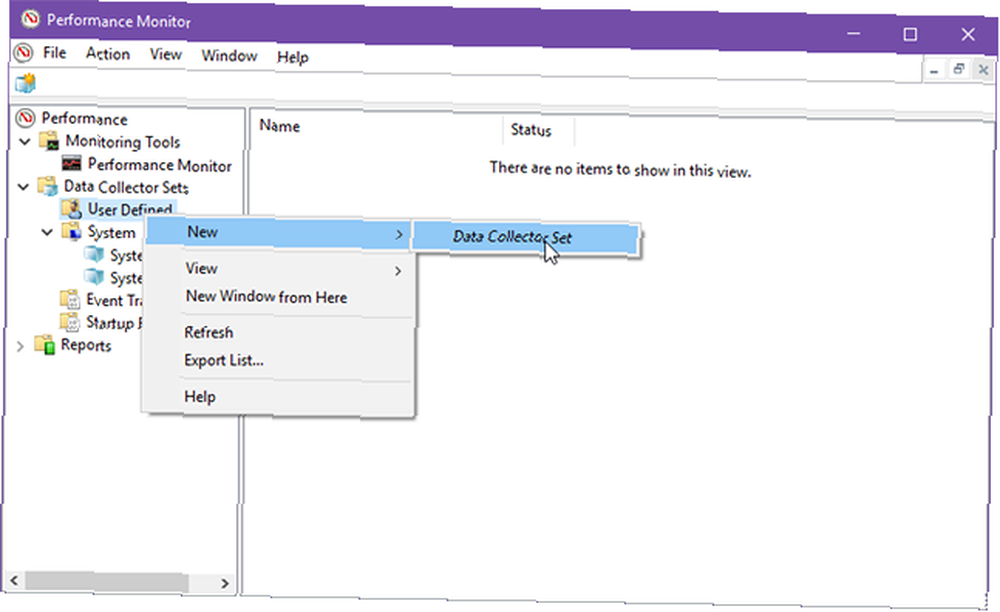
Buna bir isim verin “Ağ performansı” veya “Hafıza Sızıntıları”, ve seçtiğinizden emin olun El ile oluştur (Gelişmiş) sıfırdan ayarlamak için. Click Sonraki.
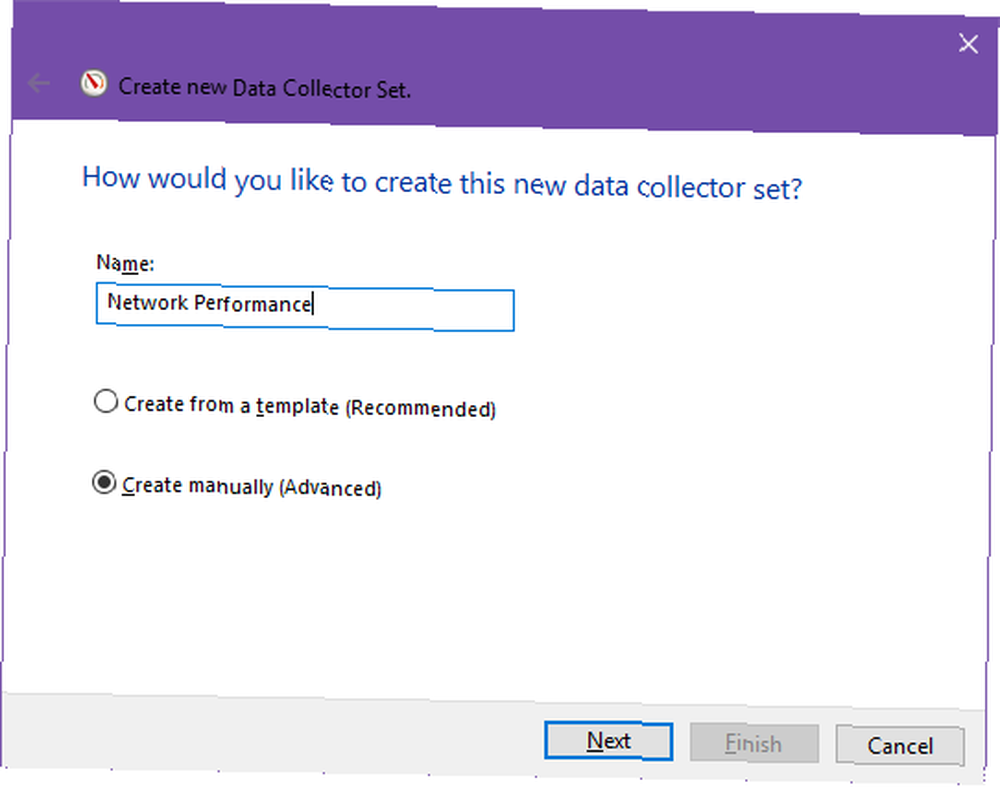
Ne tür bir veriyi eklemek istediğinizi sorduğumda, en basit olanı yalnızca seçmektir. Veri günlükleri oluşturun> Performans sayacı. Click Sonraki.
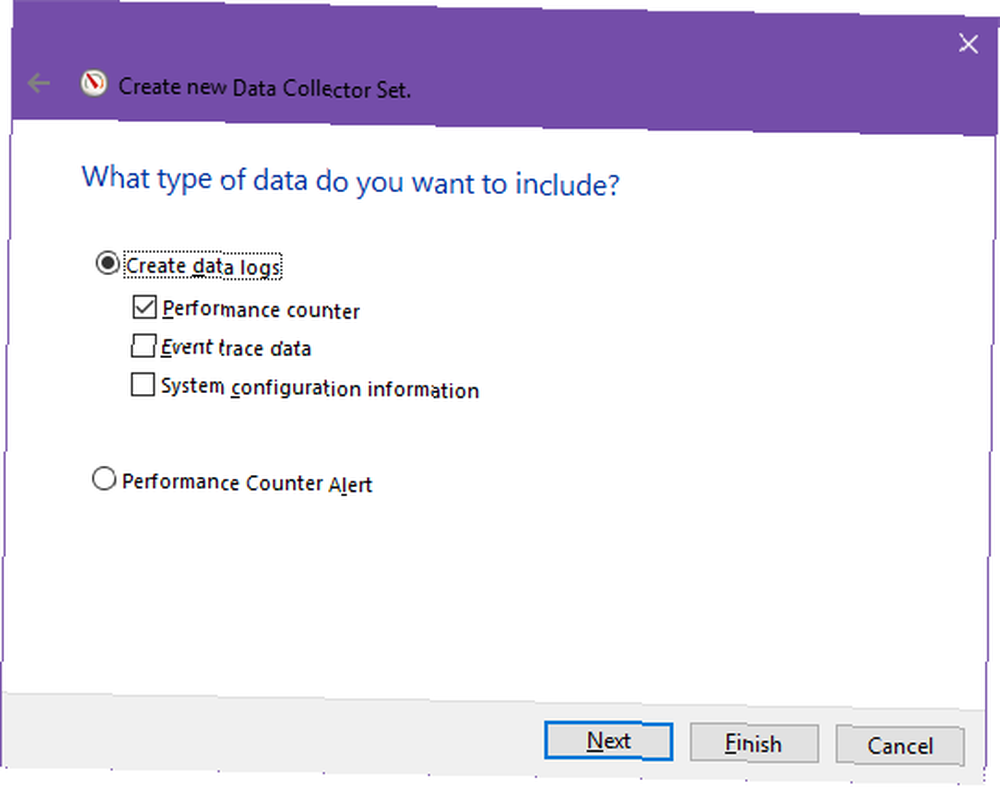
Şimdi bu sette hangi performans sayaçlarının kullanılacağını belirleyeceksiniz. Click Eklemek… ve istediklerinizi seçin, ancak istediğiniz kişiyi seçin..
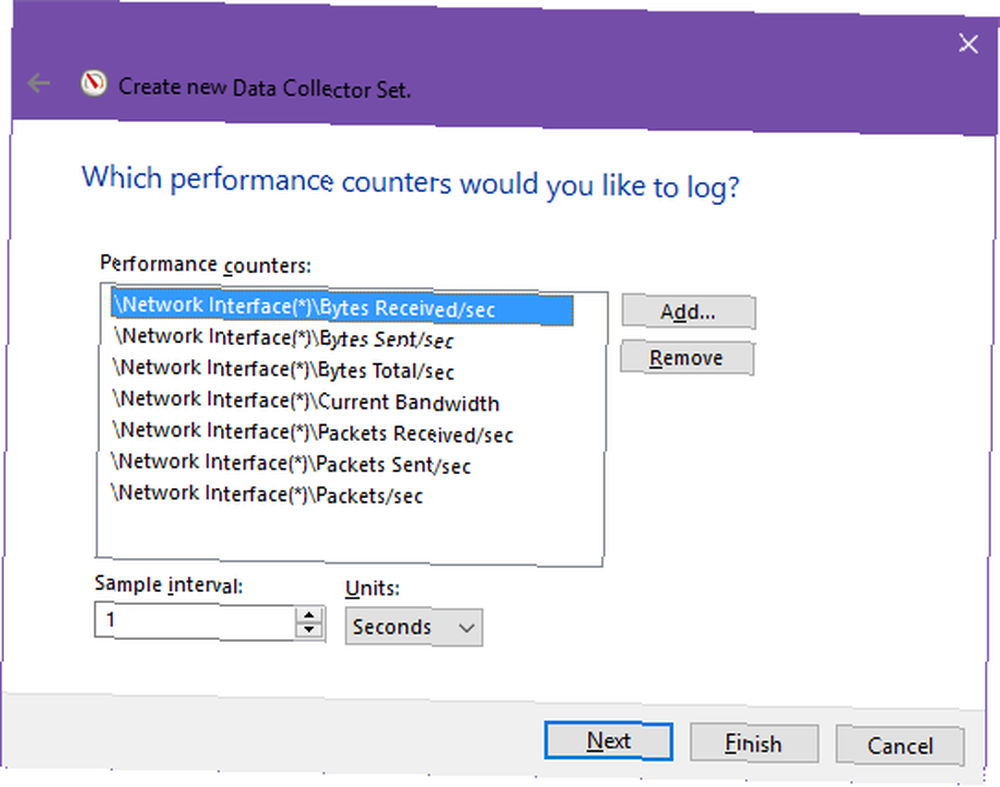
Önemli: Tıklamadan önce Sonraki, Örnek Aralığı değerini ayarladığınızdan emin olun. 1 saniye. Bu, Performans İzleyicisinin ne sıklıkta kullanacağını belirler. “Numune” Sayaçların Aralık çok uzunsa, örnekler arasındaki önemli ayrıntıları kaçırabilirsiniz.
Set tarafından toplanan verilerin bir yerde saklanması gerekir, böylece istediğiniz zaman analiz edebilirsiniz. Varsayılan konum iyi veya istediğiniz yere taşıyabilirsiniz. Hatta bazıları masaüstüne yerleştirebilir 3 Dosyalarınızı Masaüstünden Saklamanın Daha İyi Yolları 3 Dosyalarınızı Masaüstünden Saklamanın 3 Daha İyi Yolları Masaüstünüze doğrudan dosya depolamanın verimliliğinize zarar verebileceğini biliyor muydunuz? Masaüstü depolaması basittir, ancak bilmeyebileceğiniz gizli sakıncaları vardır. Daha iyisini yapabilirsin! .
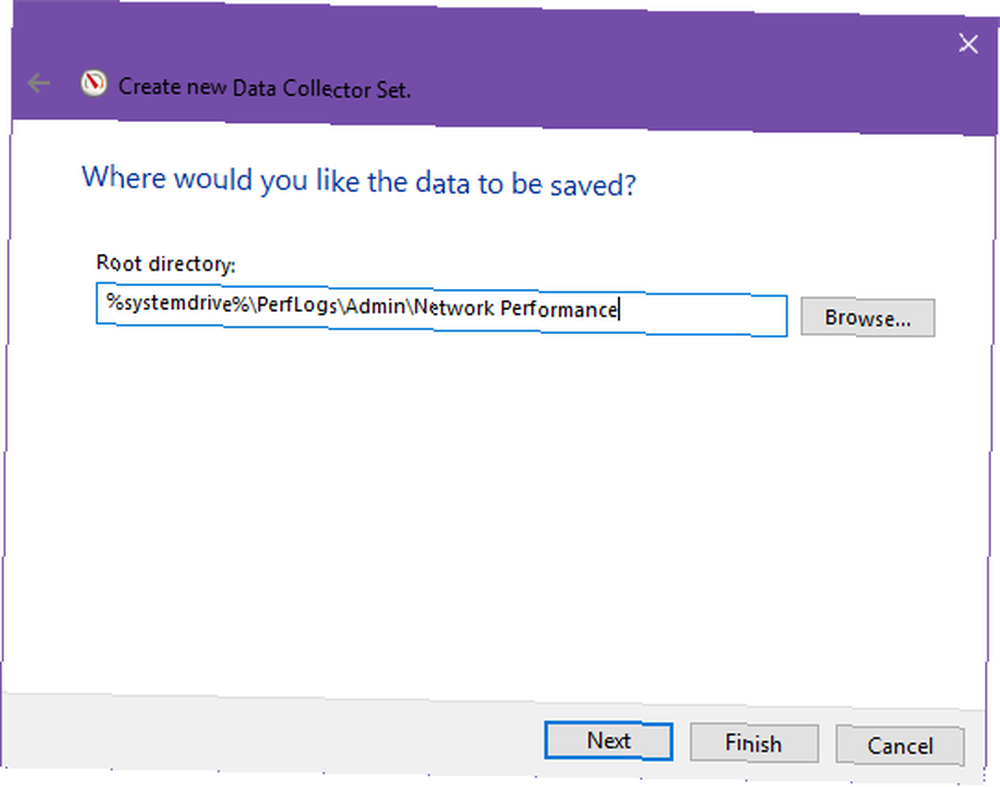
Son olarak, bu kullanıcının çalıştığı sırada hangi kullanıcının çalışacağını seçebilirsiniz. Varsayılan olarak aktif olan sistemde çalışır, ancak tıklayabilirsiniz Değişiklik ve ne olursa olsun, belirli bir kullanıcıya ayarlayın.
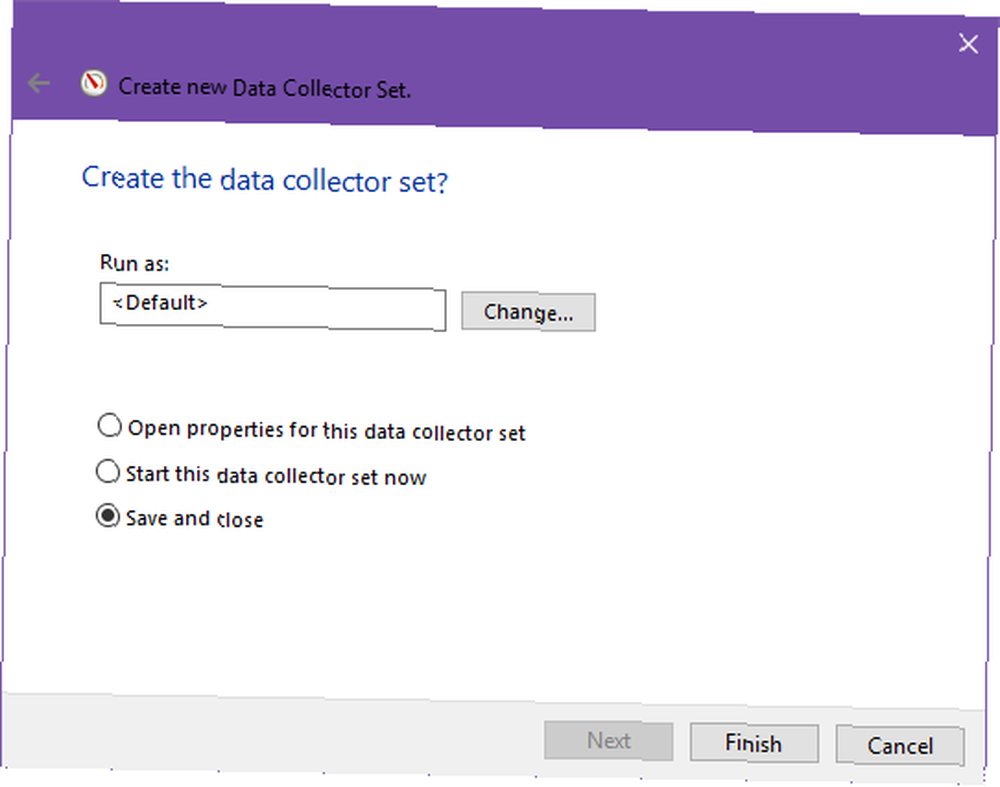
seçmek Kaydet ve kapat ve tıklayın Bitiş.
İşte buyur! İlk Veri Toplayıcı Setiniz hazırlandı. Kenar çubuğunda üzerine sağ tıklayın ve ardından başla başlatmak için veya durdurmak durdurmak için. Bu noktada, başlatılması sonsuza kadar çalışmasını sağlar (sistem kapanana kadar).
Çalışma Süresinin Ayarlanması
Burada belirli bir sürenin sadece 60 saniye veya 1 saat süreceği şekilde nasıl ayarlanacağı açıklanmaktadır. İlk önce Veri Toplayıcı Grubu'nu sağ tıklayın ve ardından Özellikleri.
Şuraya git Duruş Durumu sekmesi. Burada set için bir Genel Süre ayarlayabilirsiniz, böylece süre gerçekleştiğinde otomatik olarak durur. Ortak bir süre 60 saniyedir..
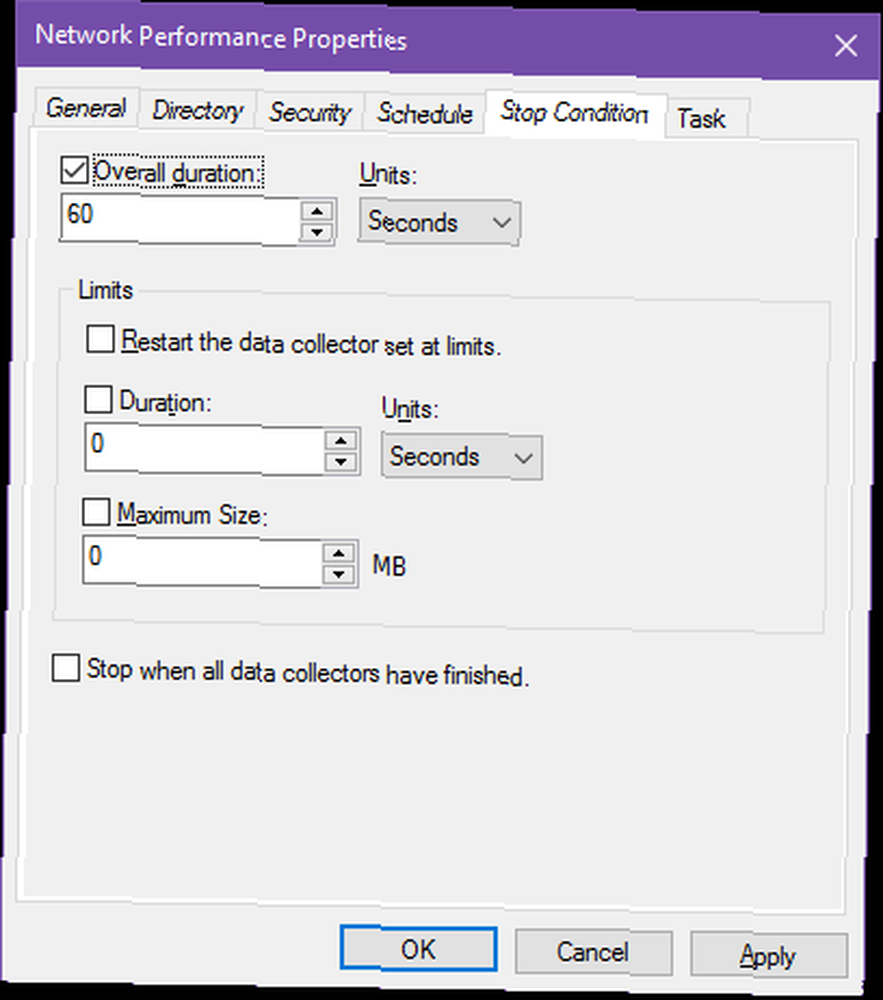
Otomatik Çalışmaları Planlama
Sisteminizi arka planda düzenli aralıklarla otomatik olarak izlemek istiyorsanız, Performans İzleyicisinin sizin için halletmesine izin verebilirsiniz. Setinize sağ tıklayın ve seçin Özellikleri.
Şuraya git program sekmesinde, setinizin gerçekten çalıştığı zamanlar için birden fazla koşullu tetikleyici kurabileceğinizi fark edeceksiniz. Click Eklemek ilkine başlamak için.
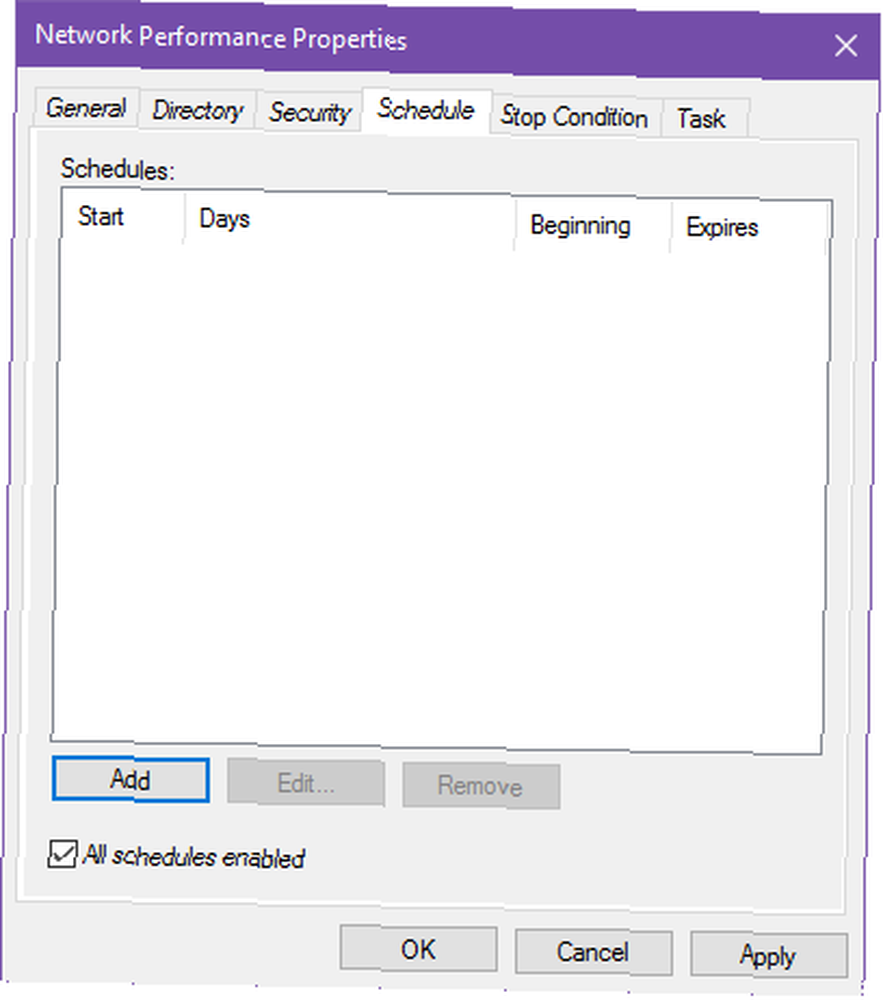
Başlangıç tarihini olduğu gibi bırakın ve son kullanma tarihini dikkate almayın (bu zamanlamanın yalnızca belirli bir süre boyunca uygulanmasını istemiyorsanız). Setin hangi günleri ve hangi saatte çalışması gerektiğini seçin.
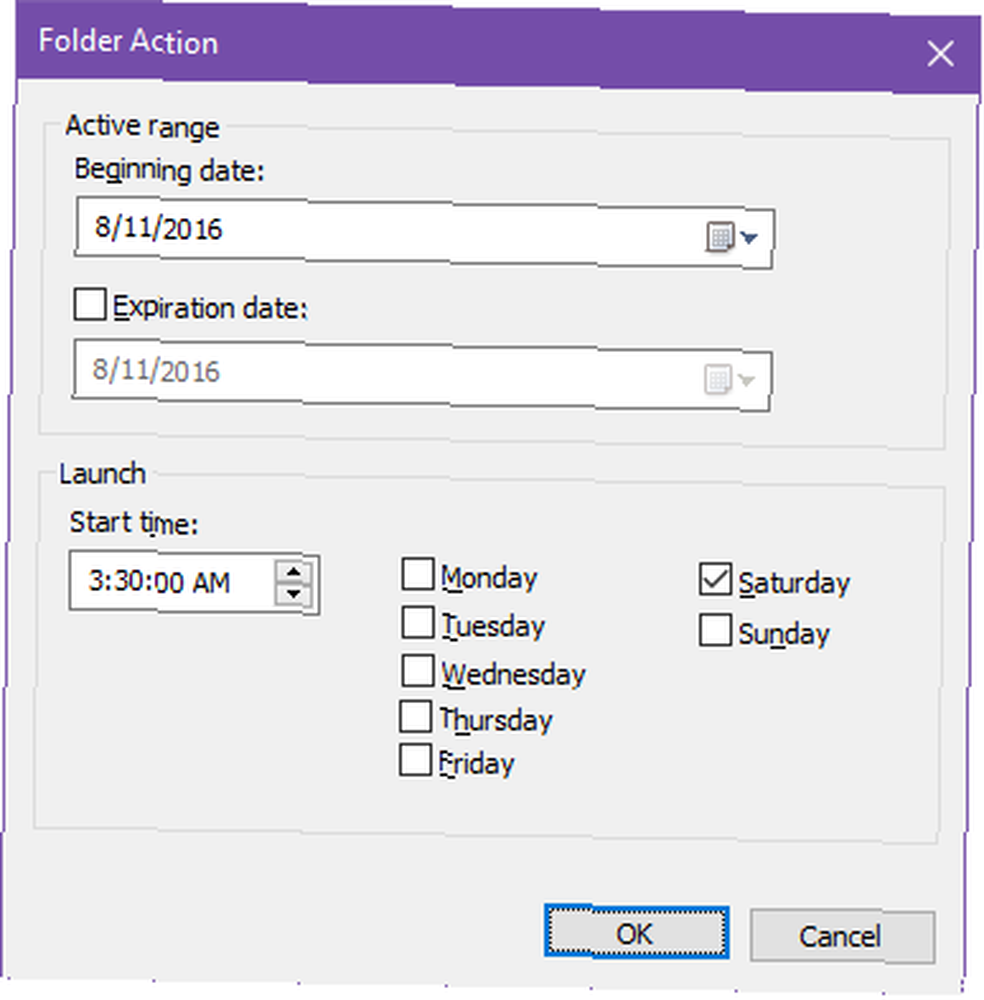
Güne bağlı olarak farklı zamanlarda koşmak istiyorsanız, o zaman çoklu programlar işe yaramaktadır. Öyleyse, belki de Zaman Çizelgesi seti cumartesi günleri 3: 30'da, zaman çizelgesi seti Çarşambaları saat 9: 00'da çalışır. Biraz zor, ama işe yarıyor.
3. Verilerinizi Analiz İçin Görüntüleme
Bir Veri Toplayıcı Grubu çalışmayı tamamladıktan sonra, günlük dosyasını Performans İzleyicisi'ne yükleyebilir, böylece izlenen tüm bilgileri görüntüleyebilirsiniz.
Tıklamak Performans monitörü gerçek monitörü görüntülemek için kenar çubuğunda Günlük Verilerini Görüntüle araç çubuğunda.
Altında Kaynak sekme Log dosyaları veri kaynağı olarak, ardından Tamam Eklemek ve setinizin verilerini kaydettiğiniz yere göz atın ve dosyayı seçin (.BLG formatında olmalıdır).
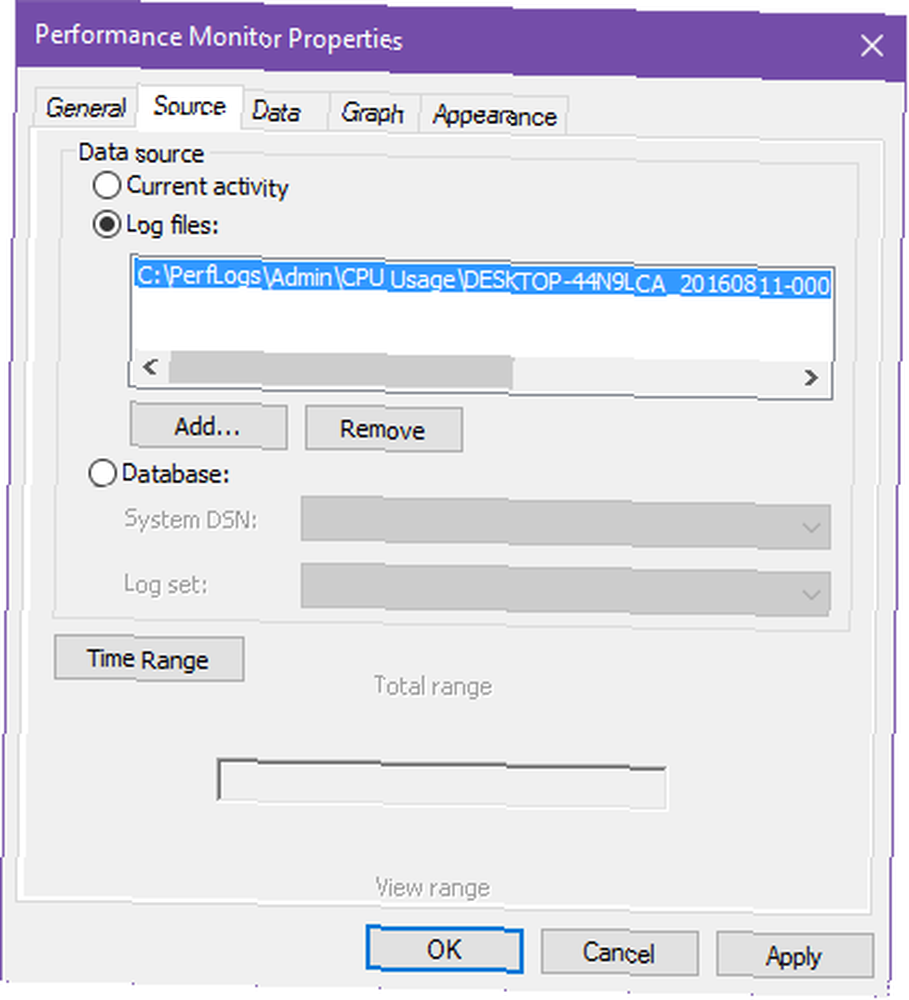
Ardından, Veri sekmesi. Günlük dosyanız yüklü durumdayken, monitörde hangi veri noktalarını görüntülemek istediğinizi seçip seçebilirsiniz. Click Eklemek ve günlük verilerinizde izlenen sayaçlardan birini seçebileceksiniz.
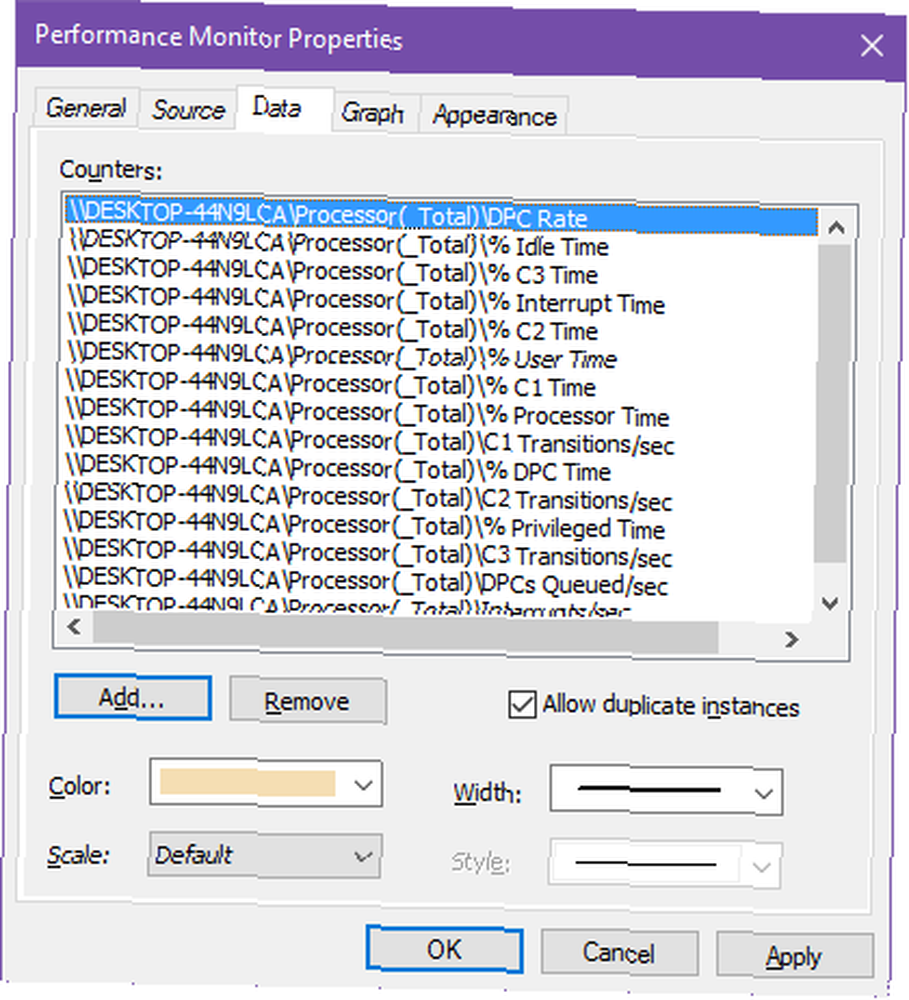
Click Uygulamak, sonra tıklayın tamam.
5 Farklı Veri Görüntüleme Biçimi
Varsayılan olarak monitör verileri, bu makalenin önceki ekran görüntülerinde görülebileceği gibi çizgiler olarak gösterilir, ancak verileri başka şekillerde de görüntüleyebilirsiniz. Aşağıdaki ekran görüntüleri aynı verileri beş yolla da gösteriyor.
Çizgiler
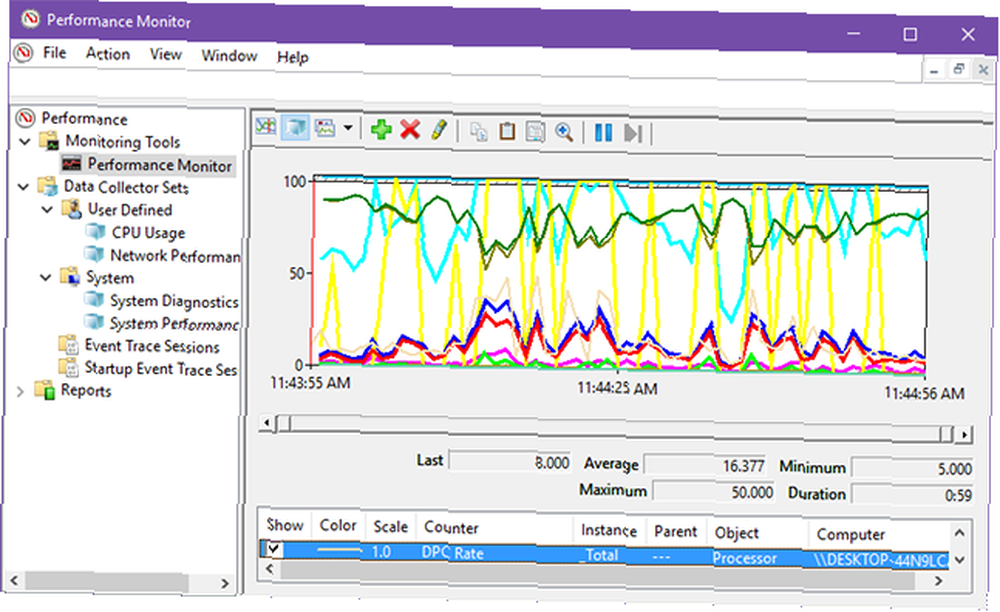
histogramlar
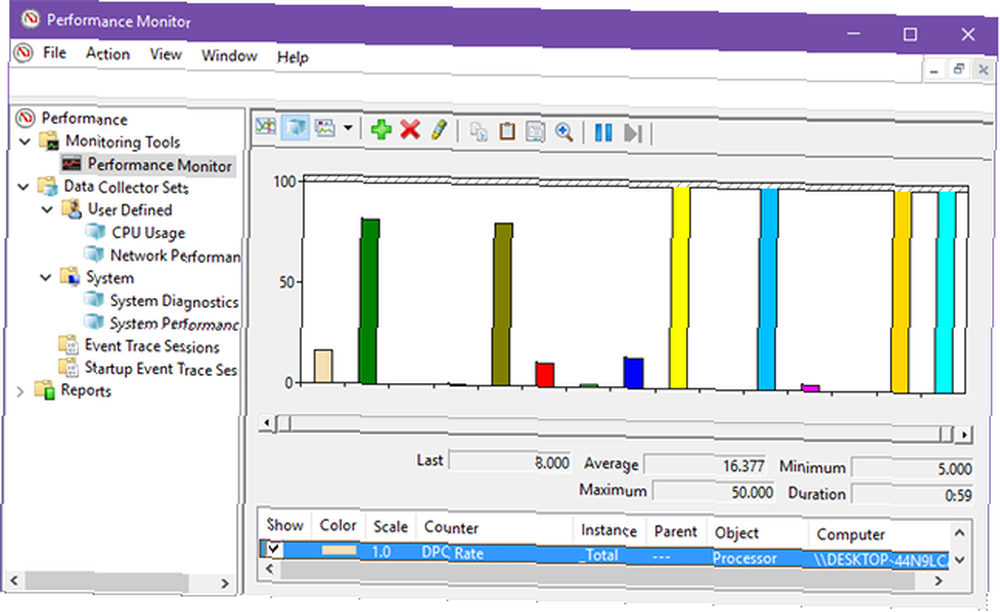
Raporlar
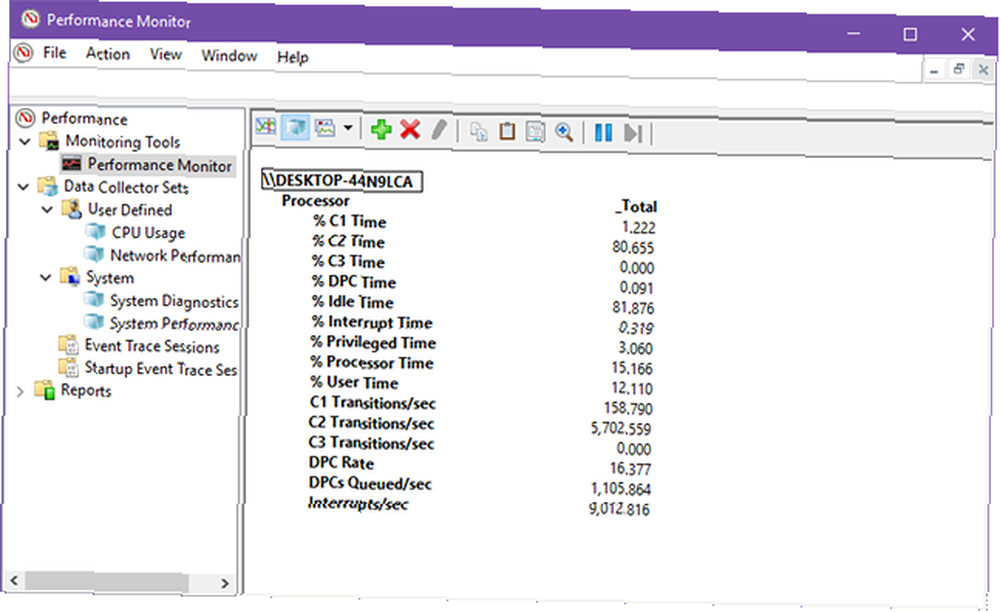
alanlar
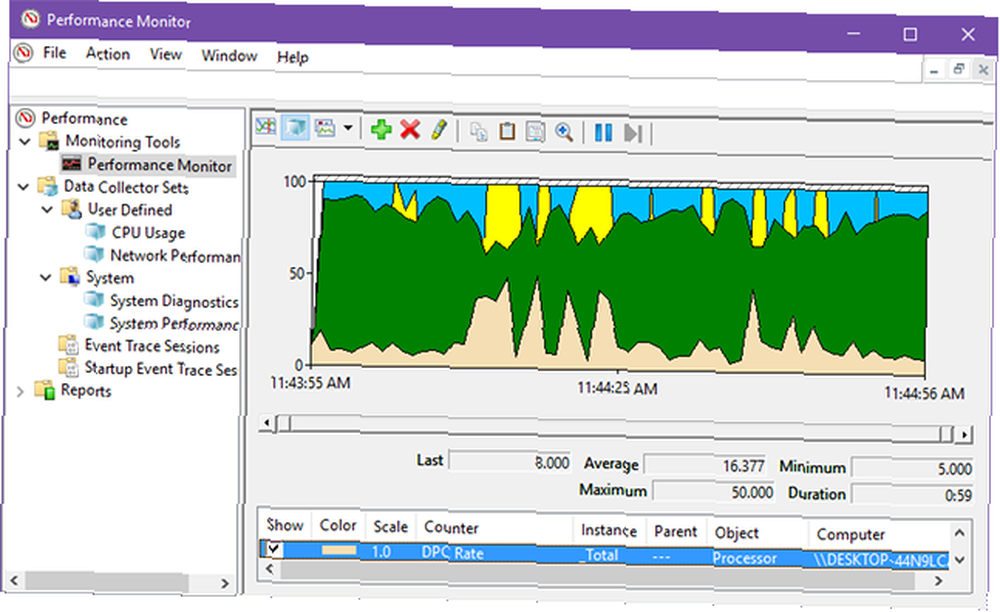
Yığılmış
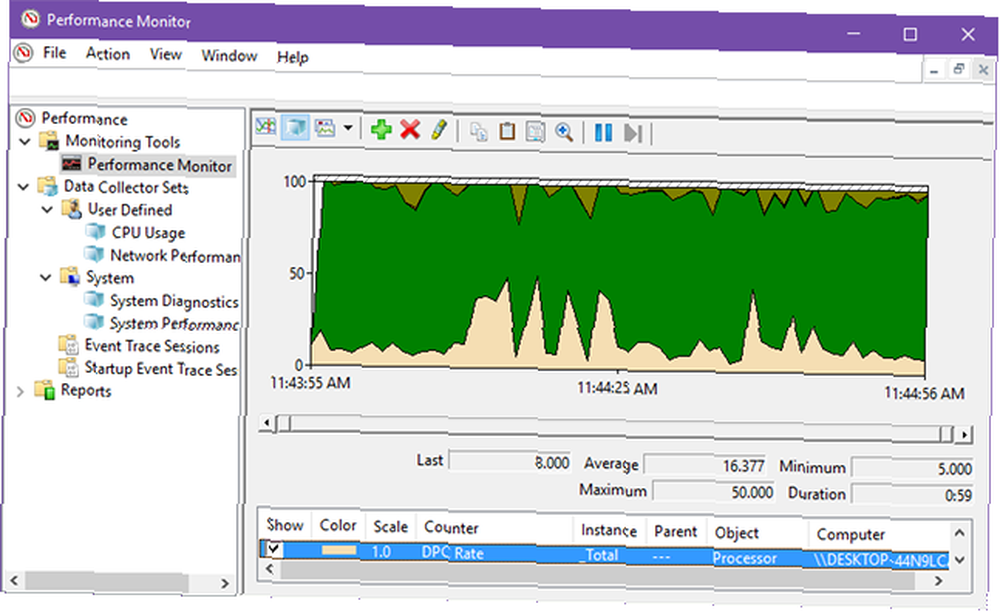
PC performansını artırmanın diğer yolları
Günün sonunda, Performans İzleyicisi tam da şöyle: bir monitör. Sorunları belirlemek için değil, düzeltmek için iyidir - ancak izleme devam ettiği sürece hiçbir şey daha iyi olmaz. Windows uzman kullanıcılar için kullanılması gereken bir araçtır.
Ayrıca Performans İzleyicisinin her derde deva olmadığını unutmayın.. PC'nizin yavaşlamasına bir dizi başka sorun neden olabilir: PC'nizi Yavaşlatabilecek 5 Az Bilinen Özellikler PC'nizi Yavaşlayan 5 Az Bilinen Özellikler PC'nizi Yavaşlatabilecek 5 Az bilinen faktöre bir göz atacağız. bilgisayarınızın performansını etkileyin ve yükseltme yaparken paranızın karşılığını her zaman maksimum düzeyde nasıl alabileceğinizi gösterin. . Windows 10'daysanız, işletim sistemine özgü birkaç tweaks ve ipucu var Windows 10'u Nasıl Hızlandırırsınız Önyükleme'den Kapatmayı Windows 10'u Nasıl Hızlandırırsınız Önyükleme'yi Kapatır Kayıt defteri titremeleri ve uğursuz temizleyiciler nadiren yavaş bir bilgisayarı onarır. Windows 10 bilgisayarınıza anında performans artışı sağlayacak denenmiş ve doğru yöntemlerin bir listesini hazırladık. Baştan sona kadar hızları artırmak için kullanabileceğiniz.
Sisteminiz hala yavaşsa, donanımınızı kıyaslamak isteyebilirsiniz. İşlemci ve GPU'nuzu Karşılaştırma İşlemi Pro gibi bir İşlemci Nasıl Yapılır İşlemci ve GPU'nuzu Kıyaslama İşlemi Pro Karşılaştırma gibi, kullanıcıların donanım performansını ölçmesine, sorunları gidermesine ve sistem ayarlarını karşılaştırmasına olanak tanır. Genellikle oyuncular arasında kullanılır. Sizi teknik detaylar ile tanıştırıyoruz ve profesyonellerin sistemlerini nasıl ölçtüğünü gösteriyoruz. . Donanım tıkanıklıkları, yavaş bir PC için en büyük nedenlerden biridir.
Performans İzleyicisini daha önce kullandınız mı? Olmazsa, şimdi başlayacak mısın? Başka ipucun var mı? Aşağıdaki yorumda bize bildirin!











